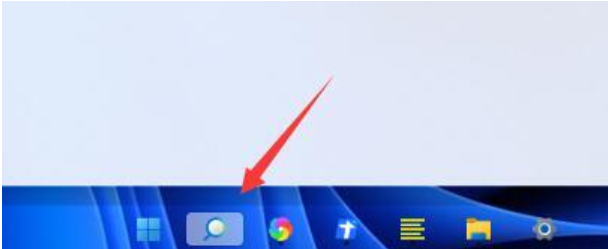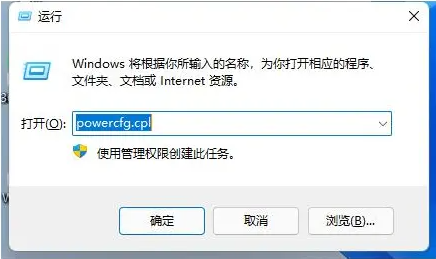我们如果想要使用电脑的话,首先就需要利用键盘和鼠标来作为介质,但是有的时候会出现键盘鼠标失灵的情况,那这个时候该怎么办呢?接下来小编就来告诉你们怎么解决重装系统鼠标键盘失灵的问题。
是机器就会出现问题,但是问题在出现之前有没有预兆。所以就会给我们使用键盘鼠标的时候带来影响。但是不怕,你们有小编我也,今天小编就来告诉你们怎么处理键盘鼠标失灵的问题。
首先检查一下鼠标自身有没有问题,没有的话就去网上下载一个杀毒软件。
我们在日常生活中应该有遇到过键盘鼠标失灵,小编教你怎么处理键盘鼠标失灵,一起来看看吧

鼠标失灵图-1
然后打开计算机属性,找到“设备管理器”。

键盘失灵图-2
接着,找到鼠标跟键盘的选项,查看一下有没有感叹号出现,有感叹号出现那就是该驱动有问题的了。那就要下载一个驱动修复软件来修复一下驱动。

鼠标失灵图-3

键盘失灵图-4
笔记本的摄像头怎么打开,小编教你笔记本电脑摄像头如何打开
笔记本摄像头在我们视频聊天中扮演着重要角色,在电脑系统中,打开我的电脑就会看到一个很显目的摄像头图标,但是在之后的系统都没有这个图标,该如何电脑呢?下面,小编跟大家说说摄像头.
如果驱动都已经检查好了,都是正常的状态,那就是该选择一下控制面板下的电源选项设置了。

键盘失灵图-5
进入到电源选项界面中,再点击“更改高级电源设置”。
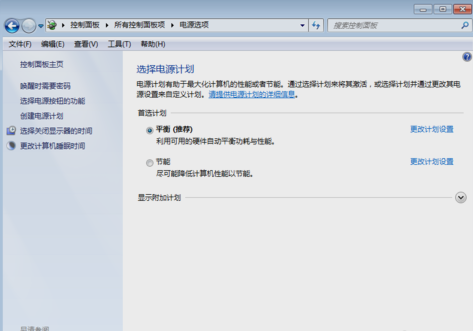
键盘鼠标图-6
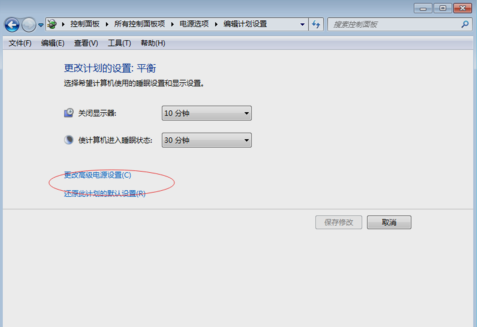
键盘鼠标失灵图-7
点击了之后,再找到“USB设置”。
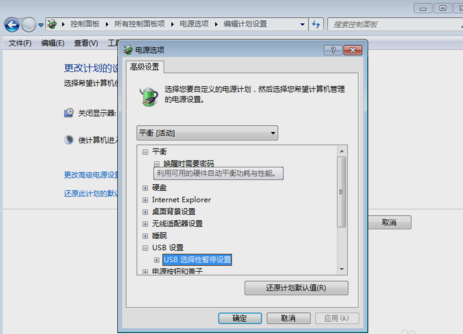
鼠标失灵图-8
然后,将“USB选择性暂停设置”选项选择为“已禁用”。

键盘鼠标图-9
以上就是小编我关于重装系统鼠标键盘失灵的解决方法。
以上就是电脑技术教程《键盘鼠标失灵,小编教你怎么处理键盘鼠标失灵》的全部内容,由下载火资源网整理发布,关注我们每日分享Win12、win11、win10、win7、Win XP等系统使用技巧!虚拟内存不足,小编教你系统总是提示虚拟内存不足怎么办
我们在使用电脑的过程中,难免会遇到大大小小的问题,比如打开某个软件或者游戏之后,出现了电脑虚拟内存不足的问题,那么内存不足怎么办?下面,小编跟大家说说电脑内存.